飽きもせず、Excelネタです。
自分でも、大体ハマったところは書ききったと思っていたのですが…まだありました。
今回は、タイトルにもあるようにセルにドロップダウンリストを追加する方法について。
Excelでは、下の画像のように、セルに入力する値や文字列をドロップダウンリストから選べるようにできる便利な設定があります。
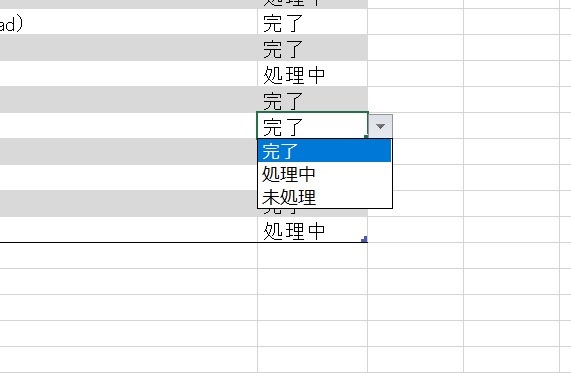
これの設定方法についてです。
まず、このドロップダウンリストを設定したいセルを選択した状態で、上のリボンメニューから「データ」を選択します。
データメニューの中央やや右寄りに、「データの入力規則」というボタンがあるのでそちらをクリック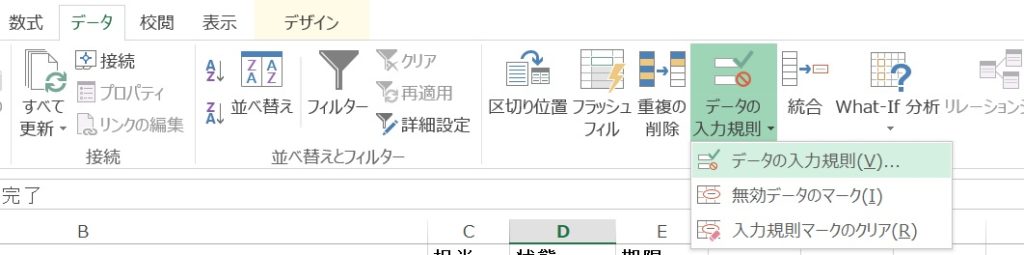
すると、ウィンドウが現れるので、まず「入力値の種類」から「リスト」を選択します。

そして、「元の値」というテキスト欄に、リストの項目を半角カンマ区切りで入力し、OKを押したら完了です。
こうしてまとめてみるといたって簡単なのですが、最初の「データの入力規則を選択」を忘れてしまって、結局毎回調べる羽目になるんですよね…。
「データの入力規則」から、どうしても「ドロップダウンリスト」が連想できないんですよね。
が、こればっかりは覚えるしかなさそう。
ということで、セルにドロップダウンリスト追加する方法でした。
覚えておくと便利だし、入力ミスも防げるので、ぜひご活用ください。






